VNC Viewer לא הצליח להתחבר לשרת
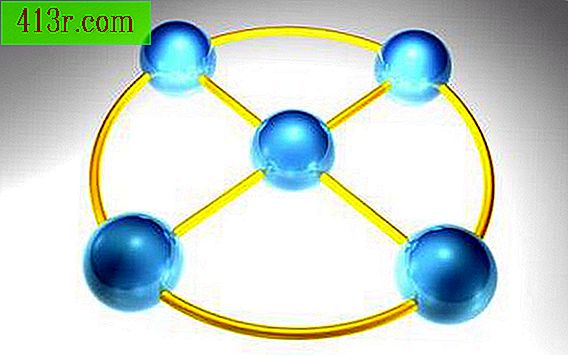
שלב 1
לחץ על "התחל" ולחץ על "הפעלה" (אם אתה משתמש ב- Windows XP), או "חיפוש" (אם אתה משתמש ב- Windows Vista או 7). הקלד "cmd" בתיבה "חפש" תחת "הפעלה" ולחץ על "Enter" מפתח.
שלב 2
הקלד "netstat-bn" בשורת הפקודה ולחץ על המקש "Enter". מצא את שירות VNC ואת מספר היציאה שהוגדר. אם שירות VNC אינו מופיע ברשימה, לחץ על "התחל" ולאחר מכן על "הפעלה" (אם אתה משתמש ב- Windows XP) או "חיפוש" (אם אתה משתמש ב- Windows Vista או 7). הקלד "services.msc" ולחץ על "Enter". אתר את שירות VNC בחלון שמופיע. לחץ על שירות VNC פעם אחת, לחץ על הקישור "התחל". נסה שוב את החיבור מ- VNC Viewer לשרת VNC.
שלב 3
הקלד "ipconfig" ולחץ על מקש "Enter" בשורת הפקודה של שרת VNC Server. רשום את כתובת ה- IP המוצגת בפלט. הקלד "xxxx :: 1234" בשדה "VNC server:", במקום "xxxx" עם כתובת ה- IP של שרת VNC ו "1234" עם מספר יציאת שירות VNC ולחץ על "Enter". אם מציג VNC אינו מתחבר כראוי לשרת VNC, עבור לשלב הבא.
שלב 4
הגדר את העברת היציאות בנתב או בחומת האש המפרידה בין שרת ה- VNC מהאינטרנט. יש להגדיר את העברת היציאות כדי להעביר את הבקשות שהתקבלו במספר היציאה של שרת VNC לכתובת ה- IP של שרת ה- VNC. רשום את כתובת ה- IP של ממשק האינטרנט של חומת האש או הנתב בעת קביעת התצורה של העברת היציאה. הקלד "xxxx :: 1234" בשדה "VNC server:", במקום "xxxx" עם כתובת ה- IP של שרת האבטחה או הנתב ו "1234" עם מספר היציאה שירות VNC, ולאחר מכן לחץ על "Enter" . אם VNC Viewer אינו מצליח להתחבר לשרת VNC, המשך לשלב הבא.
שלב 5
לחץ על "התחל" ולחץ על "הפעלה" (אם אתה משתמש ב- Windows XP) או "חיפוש" (אם אתה משתמש ב- Windows Vista או 7), ולאחר מכן הקלד "firewall.cpl" בתיבה "חפש" או "" לבצע ". הקש על המקש "Enter". חלון תצורת חומת האש של Windows יופיע.
שלב 6
לחץ על הכרטיסייה "חריגים", ולאחר מכן לחץ על שירות שרת VNC מהרשימה. אם שירות VNC Server אינו ברשימה, לחץ על "הוסף תוכנית", ולאחר מכן בחר את שירות VNC Server מהרשימה ולחץ על "אישור". בחר את תיבת השירות VNC Server ולחץ על "אישור".
שלב 7
הקלד "xxxx :: 1234" בשדה "VNC server:", במקום "xxxx" עם כתובת ה- IP של חומת האש או הנתב ו "1234" עם מספר היציאה שירות VNC. הקש על המקש "Enter". אם VNC Viewer אינו מתחבר כראוי לשרת VNC, המשך לשלב הבא.
שלב 8
משבית את רכיב חומת האש של האנטי-וירוס (אם מותקן) במכונת השרת VNC. הקלד "xxxx :: 1234" בשדה "VNC server:", במקום "xxxx" עם כתובת ה- IP של חומת האש או הנתב ו "1234" עם מספר היציאה שירות VNC. הקש על המקש "Enter". אם VNC Viewer אינו מתחבר כראוי לשרת VNC, עבור לשלב הבא.
שלב 9
לחץ על "התחל" במחשב VNC Viewer, לחץ על "Run" (אם אתה משתמש ב- Windows XP) או "חיפוש" (אם אתה משתמש ב- Windows Vista או 7). הקלד "cmd" בתיבה "חפש" או "הפעלה" ולאחר מכן הקש על מקש "Enter". הקלד "tracert xxxx", מחליף את "xxxx" עם כתובת ה- IP של מחשב שרת VNC או חומת אש או נתב אם קיים ולחץ על "Enter" המפתח. הפלט אמור להציג כל כתובת IP של המכשיר בין מציג VNC לבין שרת VNC. אם הפלט מראה " *" לפני הצגת כתובת ה- IP של שרת ה- VNC או כתובת ה- IP של חומת האש או הנתב, ייתכן שמכשיר הרשת המיוצג על-ידי " *" עשוי להיות מוגדר מחדש או שיש להחליף אותו.







